Airplay ne s'affiche pas sur Mac – Pourquoi cela se produit et comment y remédier
En utilisant AirPlay, vous pouvez diffuser sans fil des vidéos, de la musique, des podcasts et d'autres fichiers multimédias d'un appareil Apple à un autre. Ainsi, vous pouvez refléter l'écran de l'iPhone ou de l'iPad sur Mac et Apple TV. Mais que se passe-t-il si AirPlay ou la mise en miroir d'écran ne fonctionne pas sur votre appareil ? Parfois, vous ne trouvez pas l'icône AirPlay sur un Mac ou un appareil iOS. Pendant ce temps, vous pouvez faire comme le montrent les paragraphes suivants.
Voici des moyens pratiques de résoudre AirPlay ne s'affiche pas sur Mac. Lisez et suivez simplement.
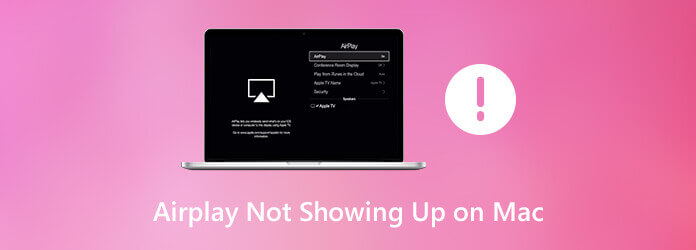
Ce sont des raisons possibles pour l'icône AirPlay manquante sur Mac. Vous pouvez vérifier si vous faites la même erreur ou non.
Si vous ne savez pas pourquoi AirPlay n'apparaît pas sur Mac, vous pouvez essayer les méthodes suivantes.
AirPlay ne s'affichera que si vous activez la mise en miroir d'AirPlay. Assurez-vous donc d'avoir d'abord activé l'icône AirPlay dans la barre de menu Mac. Choisir Préférences de système du Pomme liste déroulante dans le coin supérieur gauche. sélectionner Affichages puis choisissez Afficher. Activez la coche avant Afficher les options de mise en miroir dans la barre de menu lorsqu'elles sont disponibles. Vous pouvez désormais faire apparaître AirPlay sur Mac.
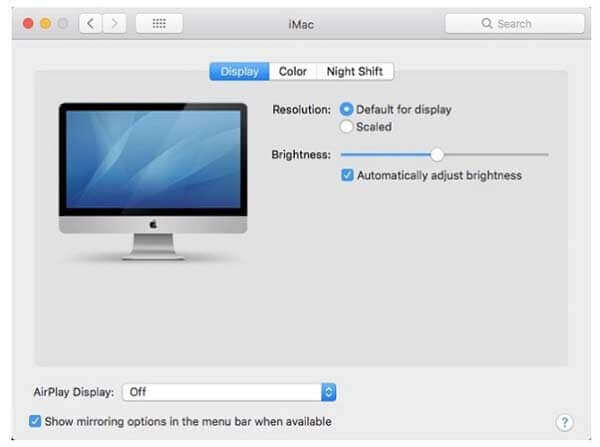
Désactivez le Wi-Fi sur votre MacBook et autres appareils. Plus tard, reconnectez vos appareils au même réseau Wi-Fi. Si votre Apple TV utilise Ethernet, vous devez vérifier si le câble est correctement branché sur le routeur.
Il s'agit d'une solution universelle pour résoudre tous les problèmes de dysfonctionnement, de manque et de gel sur les appareils numériques. Pour éteindre Mac, vous pouvez choisir Arrêter dans la liste déroulante Apple. Attendez plusieurs minutes. Plus tard, vous pourrez appuyer sur le bouton d'alimentation pour allumer votre ordinateur Mac. (Voir comment faire recadrer la capture d'écran sur Mac )
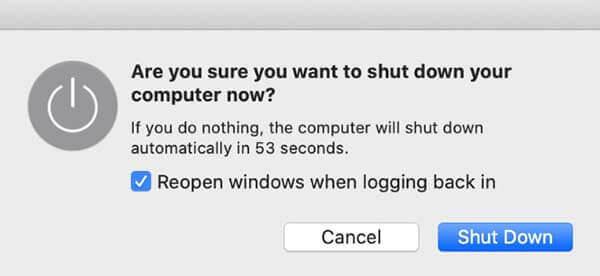
Pour trouver l'icône AirPlay manquante sur Mac, vous pouvez vous diriger vers Préférences de système. Choisir Sécurité et confidentialité. Puis clique Pare-feu. Si le pare-feu est disponible, désactivez-le Bloquer toutes les connexions entrantes. Allumer Autoriser automatiquement les logiciels signés à recevoir des connexions entrantes. Plus tard, cliquez sur D'ACCORD pour enregistrer les modifications. C'est également un moyen pratique de corriger l'icône AirPlay qui n'apparaît pas sur Mac.
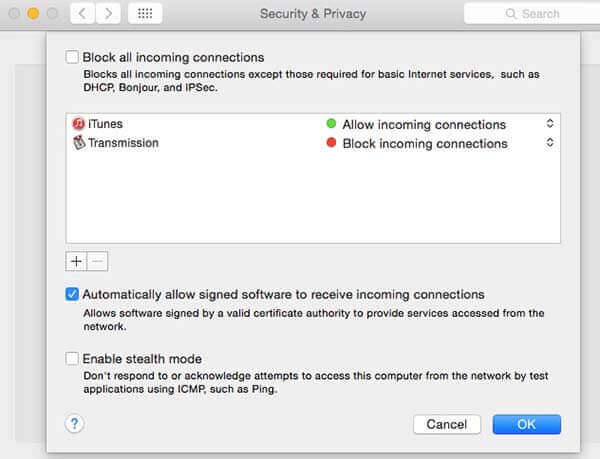
Pour les personnes qui exécutent un pare-feu sur MacBook ou iMac, vous devez également vérifier le réseau Wi-Fi. Réglez-le simplement sur Domicile ou Travail pour corriger AirPlay qui n'apparaît pas sur Mac.
Oui. AirPlay peut diffuser la totalité de la fenêtre sur un autre appareil. Vous pouvez mettre en miroir la vidéo ou l'audio d'un iPhone, iPad, Mac sur Apple TV ou d'autres téléviseurs compatibles AirPlay 2, notamment LG, Samsung, Sony et VIZIO.
Pouvez-vous utiliser AirPlay sur tous les ordinateurs Mac ?Non. AirPlay est pris en charge sur iMac (mi-2011 ou version ultérieure), Mac mini (mi-2011 ou version ultérieure), MacBook Air (mi-2011 ou version ultérieure) et MacBook Pro (début 2011 ou version ultérieure).
Comment utiliser AirPlay sur Mac ?Ouvrez la vidéo que vous souhaitez diffuser depuis Mac vers un téléviseur compatible AirPlay 2. Clique le AirPlay icône dans le coin inférieur droit de la vidéo. Dépliez la liste déroulante et sélectionnez le périphérique de réception. Entrez le code requis qui apparaît sur votre téléviseur. Lorsque vous souhaitez arrêter la diffusion avec AirPlay, vous pouvez cliquer sur le bouton AirPlay icône au même endroit. Choisissez simplement Désactivez AirPlay confirmer.
Dans l’ensemble, vous pouvez corriger avec succès Airplay qui n’apparaît pas sur Mac avec les méthodes ci-dessus. Assurez-vous d'avoir activé la mise en miroir Airplay sur Mac. Connectez ensuite les appareils au même réseau Wi-Fi. Après cela, vous pouvez utiliser Airplay pour diffuser une vidéo d'écran sur n'importe quel appareil pris en charge.
Dans l'ensemble, vous pouvez réparer Airplay qui n'apparaît pas sur Mac avec les méthodes ci-dessus avec succès. Assurez-vous d'avoir activé la mise en miroir Airplay sur Mac. Connectez ensuite les appareils au même réseau Wi-Fi. Après cela, vous pouvez utiliser Airplay pour diffuser une vidéo d'écran sur n'importe quel appareil pris en charge.
Plus de lecture
Outil de capture pour Mac – 8 meilleurs outils de capture d'écran pour prendre un instantané sur Mac
Lorsque vous souhaitez capturer une capture d'écran sur votre MacBook, vous pouvez en savoir plus sur les 8 outils de capture pratiques pour Mac permettant de capturer facilement des captures d'écran selon vos besoins.
Que devez-vous faire si vous n’avez pas réussi à prendre une capture d’écran sur votre Mac ? Apprenez-en davantage sur les 6 meilleures solutions pour corriger une capture d'écran qui ne fonctionne pas sur Mac dans l'article.
Où est la capture d'image sur Mac
Où se trouve la capture d’images sur Mac ? Vous ne trouvez pas l'application Image Capture sur votre MacBook ? Ce guide vous expliquera comment trouver l'application Image Capture sur votre Mac.
5 façons incomparables de lire des Blu-ray sur PC et Mac
Envisagez-vous de lire des Blu-ray dans VLC mais vous ne savez pas comment ? Apprenez les étapes ici. De plus, cet article vous amènera à libérer les autres meilleurs joueurs à utiliser.
Enregistrer une vidéo